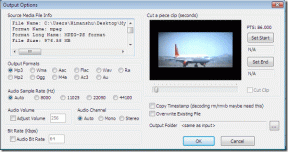Slik sletter du en Steam-konto permanent
Miscellanea / / April 05, 2023
Steams mangfoldige og enorme bibliotek med spill har hentet inn spillere fra hele verden. Imidlertid kan du være i et stadium hvor du er ferdig med spilling og ønsker å stoppe og flytte ut permanent, eller du er kanskje ikke på linje med selskapets personvernregler. Uansett årsak er vi her for å veilede deg om hvordan du sletter en Steam-konto raskt og effektivt.

Sletting av en Steam-konto sletter alle tilknyttede data fra Steams server. Men før du behandler, er det rimelig å vite konsekvensene av å slette kontoen. Så la oss starte derfra.
Hva skjer når du fjerner Steam-kontoen din
Når du sletter din Steam-konto, vil alle spillene du har kjøpt eller løst inn via kontoen din være borte for alltid. Derfor, hvis du planlegger å opprette en ny konto, må du kjøpe dem tilbake.

I tillegg vil alle dine lagringer, fremgang, personlig informasjon, foruminnlegg, Steam-aktivitet og spillene du har gjort krav på gjennom CD-nøkler gå tapt for alltid. I tillegg vil det unike brukernavnet knyttet til Steam-kontoene dine gå tapt for alltid.
Selv om du oppretter en ny konto, vil du ikke kunne kreve brukernavnet, selv om det er ubrukt.Med alt dette sagt, hvis du fortsatt vil fortsette med å slette Steam-kontoen din, gå videre til neste seksjon.
Slik sletter du Steam-kontoen din
Trinnene for å permanent slette Steam-kontoen din er de samme på Windows og Mac. Så, uavhengig av enheten din, følg med.
Trinn 1: Trykk på Windows-tasten på tastaturet, skriv Damp, og klikk på Kjør som administrator for å åpne Steam-appen.
Merk: Du kan åpne Steams nettsted i hvilken som helst nettleser og følge trinnene hvis du ikke har installert appen.

Steg 2: Klikk på brukernavnet ditt øverst til høyre og velg Kontodetaljer fra rullegardinmenyen.

Trinn 3: Rull ned og klikk på koblingen ‘Slett min Steam-konto’ under Familieinnstillinger.

Steam-kontokoblingen tar deg til prosessen for sletting av kontoen. Les den viste informasjonen grundig.
Trinn 4: Klikk på "Fortsett til sletting av konto"-knappen.

Trinn 5: I «Send forespørsel om kontosletting»-skjemaet skriver du inn kontodetaljene dine for å bevise at du eier kontoen din. Klikk nå på Send.

Denne innsendingen låser kontoen din. Den oppretter også en støttebillett og tar deg til en ny skjerm, der du kan se eventuelle svar fra Steam-støtteteamet. Du kan også sende meldinger ved å klikke på «Oppdater hjelpeforespørselen min»-knappen nederst på skjermen.

Men hva om du ombestemmer deg etter å ha generert forespørselen om kontosletting?
Kan du gjenopprette en slettet Steam-konto
Ja og nei. Når du sender inn skjemaet som krever eierskap for å slette Steam-kontoen, får du en 30-dagers frist for å revurdere beslutningen. Og hvis du vil gå tilbake, må du logge inn på Steam-kontoen din, klikke på det røde varselet og trykke på 'Nei, jeg ombestemte meg eller ønsket å be om refusjon'-knappen.

Men hvis du har passert utsettelsesperioden på 30 dager, er svaret dessverre nei. Du kan ikke gjenopprette den slettede Steam-kontoen din. Så i stedet for å slette Steam-kontoen, anbefaler vi at du avinstallerer Steam fra enhetene dine eller sletter spill fra Steam-kontoen. Dette beskytter kontoen din og andre detaljer. Vil du vite hvordan? Fortsett å lese.
2 Alternativer til å slette Steam-kontoer
Hvis du bare ønsker å deaktivere Steam-kontoen din midlertidig og få tilgang til den senere, her er noen alternativer for å slette Steam-kontoen din.
1. Avinstaller Steam på Windows og Mac
Hvis du ikke vil bruke Steam, kan du avinstallere Steam-appen fra enhetene dine i stedet for å slette kontoen som har detaljer om profilene dine, interaksjoner og spilling.
Slik avinstallerer du Steam-appen på Windows
Trinn 1: Trykk på Windows-tasten på tastaturet, skriv Kontrollpanel, og klikk på Enter.

Steg 2: Gå til 'Programmer og funksjoner'.

Trinn 3: Naviger til Steam-appen, høyreklikk på den og klikk på Avinstaller.

Det handler om det. Mye bedre enn å slette kontoen, ikke sant? Hvis du er en Mac-bruker, hopp til neste metode.
Slik fjerner du Steam-appen på Mac
Trinn 1: Gå til Finder og velg Programmer-mappen.

Steg 2: Finn Steam.app og høyreklikk på den. Velg "Flytt til søppelkasse" fra rullegardinmenyen.

Trinn 3: Søk nå etter bibliotek ved å klikke på forstørrelsesglassikonet i øvre høyre hjørne.

Trinn 4: Nå, trykk kommando + mellomromstasten sammen for å åpne Spotlight-søk, skriv Applikasjonsstøtte, og åpne den respektive mappen.

Se etter Steam-mappen. Hvis du finner den, høyreklikk på den og klikk "Flytt til papirkurven".
Og der går du. Du har avinstallert Steam-applikasjon fra din Mac. Hva om du ikke vil avinstallere Steam-applikasjonen, men i stedet vil slette et spill fra Steam? Det er også mulig.
2. Slik sletter du spill fra en Steam-konto
Merk: Trinnene er nesten de samme på Windows og Mac.
Trinn 1: Åpne Steam-appen.

Steg 2: Gå til biblioteket og høyreklikk på spillet du vil fjerne. Klikk på Administrer > Avinstaller.

Klikk OK i ledeteksten for å bekrefte.
Gjenta trinnene hvis du har flere spill å fjerne og frigjøre harddisken.
Vanlige spørsmål om sletting av Steam-konto
Nei du kan ikke. Steam lar deg ikke opprette en ny konto med samme e-post-ID. Når du prøver å logge på, står det "det eksisterer allerede en steam-konto med denne legitimasjonen."
Vel, egentlig ingenting. Du kan bruke begge kontoene, men ikke samtidig. Begge kontoene vil ha sine egendefinerte filer for å holde deres egendefinerte innhold og konfigurasjonsfiler.
Nei det kan det ikke. Én Steam-konto kan ikke støtte flere spillere samtidig. Spillene du kjøper og spiller på Steam har en lisens for enebruk av eieren av kontoen.
Når du sletter Steam-kontoen din, vil du miste alle spilldataene dine, og Steam-lommeboken din blir også slettet. Det er ingen måte å gjenopprette det.
Steam sletter ikke inaktive kontoer. Slettingen av kontoen behandles kun på forespørsel fra kontoinnehaveren.
Hvis du har kjøpt et spill innen to uker etter at du har slettet kontoen, eller hvis spillet har blitt spilt i mindre enn to timer, kan du be om refusjon. Du kan henvende deg til Steam hjelp og be om refusjon.
Sette en stopper for spilling
Hvis du er en gamer, gir Steam deg nok grunner til å holde seg til. Men hvis du har fått nok, kan du enkelt slette Steam-kontoen din. Vi anbefaler det imidlertid ikke. I stedet kan du avinstallere Steam på alle enhetene dine og la kontoen være aktiv. Når det er sagt, hvis du har fjernet Steam, er det her 5 alternativer å gå videre til.